GmailでWMVファイルを受信したら、RPAでMP3ファイルに変換しGoogle Driveにアップロードする
試してみる
■概要
動画ファイルであるWMVを音声ファイルのMP3に変換する際、手作業でのファイルダウンロードやツールを使った変換作業に手間がかかっていませんか。このワークフローを活用すれば、Gmailで特定のWMVファイルを受信すると、RPAがの変換を自動で実行し、変換後のファイルをGoogle Driveにアップロードします。この一連のプロセスを自動化することで、手作業によるファイル変換業務を効率化できます。
■このテンプレートをおすすめする方
・定期的にWMVファイルからMP3ファイルへの変換作業を手作業で行っている方
・GmailやGoogle Driveを日常的に利用し、ファイル管理の効率化を目指している方
・定型的なブラウザ操作をRPAで自動化したいと考えている方
■注意事項
・Gmail、Google DriveのそれぞれとYoomを連携してください。
・トリガーは5分、10分、15分、30分、60分の間隔で起動間隔を選択できます。
・プランによって最短の起動間隔が異なりますので、ご注意ください。
・ブラウザを操作するオペレーションはサクセスプランでのみご利用いただける機能となっております。フリープラン・ミニプラン・チームプランの場合は設定しているフローボットのオペレーションはエラーとなりますので、ご注意ください。
・サクセスプランなどの有料プランは、2週間の無料トライアルを行うことが可能です。無料トライアル中には制限対象のアプリやブラウザを操作するオペレーションを使用することができます。
・ブラウザを操作するオペレーションの設定方法は以下をご参照ください。
https://intercom.help/yoom/ja/articles/9099691
「会議の録画を音声に変換して議事録を作りたいけど、毎回変換ツールを使うのが面倒…」
「大量のwmvファイルをmp3に変換する作業に時間がかかり、本来の業務が進まない…」
このように、動画ファイルから音声ファイルへの変換作業に手間や時間を取られていませんか?
もし、wmv形式の動画ファイルを受け取ったり、特定のフォルダに保存したりした際に、自動でmp3形式の音声ファイルに変換される仕組みがあれば、こうした単純作業から解放され、変換後の音声をすぐに活用したり、より重要なコア業務に集中したりする時間を生み出すことができます!
今回ご紹介する自動化の設定は、プログラミングの知識がなくても簡単に設定でき、日々の業務を効率化できるので、ぜひこの機会に導入して作業をもっと楽にしましょう!
とにかく早く試したい方へ
Yoomにはwmv動画をmp3音声に変換する業務フロー自動化のテンプレートが用意されているので、「まずは試してみたい!」という方は、以下のバナーをクリックして、すぐに自動化を体験してみましょう!
GmailでWMVファイルを受信したら、RPAでMP3ファイルに変換しGoogle Driveにアップロードする
試してみる
■概要
動画ファイルであるWMVを音声ファイルのMP3に変換する際、手作業でのファイルダウンロードやツールを使った変換作業に手間がかかっていませんか。このワークフローを活用すれば、Gmailで特定のWMVファイルを受信すると、RPAがの変換を自動で実行し、変換後のファイルをGoogle Driveにアップロードします。この一連のプロセスを自動化することで、手作業によるファイル変換業務を効率化できます。
■このテンプレートをおすすめする方
・定期的にWMVファイルからMP3ファイルへの変換作業を手作業で行っている方
・GmailやGoogle Driveを日常的に利用し、ファイル管理の効率化を目指している方
・定型的なブラウザ操作をRPAで自動化したいと考えている方
■注意事項
・Gmail、Google DriveのそれぞれとYoomを連携してください。
・トリガーは5分、10分、15分、30分、60分の間隔で起動間隔を選択できます。
・プランによって最短の起動間隔が異なりますので、ご注意ください。
・ブラウザを操作するオペレーションはサクセスプランでのみご利用いただける機能となっております。フリープラン・ミニプラン・チームプランの場合は設定しているフローボットのオペレーションはエラーとなりますので、ご注意ください。
・サクセスプランなどの有料プランは、2週間の無料トライアルを行うことが可能です。無料トライアル中には制限対象のアプリやブラウザを操作するオペレーションを使用することができます。
・ブラウザを操作するオペレーションの設定方法は以下をご参照ください。
https://intercom.help/yoom/ja/articles/9099691
wmv動画をmp3に自動変換する方法
普段お使いの様々なツールを起点として、wmv動画ファイルをmp3音声ファイルへ自動で変換する方法を、具体的なテンプレートを使ってご紹介します。
この自動化により、手作業による変換の手間をなくし、必要な音声データを素早く手に入れることが可能になります。気になる内容があれば、ぜひクリックしてみてください!
メールで受信したwmvファイルをmp3に変換する
Gmailなどのメールツールでwmvファイルが添付されたメールを受信したことをきっかけに、RPAが自動でmp3ファイルへ変換し、指定のストレージに保存することができるので、メールで共有された動画ファイルも手間なく音声データとして活用できます。
GmailでWMVファイルを受信したら、RPAでMP3ファイルに変換しGoogle Driveにアップロードする
試してみる
■概要
動画ファイルであるWMVを音声ファイルのMP3に変換する際、手作業でのファイルダウンロードやツールを使った変換作業に手間がかかっていませんか。このワークフローを活用すれば、Gmailで特定のWMVファイルを受信すると、RPAがの変換を自動で実行し、変換後のファイルをGoogle Driveにアップロードします。この一連のプロセスを自動化することで、手作業によるファイル変換業務を効率化できます。
■このテンプレートをおすすめする方
・定期的にWMVファイルからMP3ファイルへの変換作業を手作業で行っている方
・GmailやGoogle Driveを日常的に利用し、ファイル管理の効率化を目指している方
・定型的なブラウザ操作をRPAで自動化したいと考えている方
■注意事項
・Gmail、Google DriveのそれぞれとYoomを連携してください。
・トリガーは5分、10分、15分、30分、60分の間隔で起動間隔を選択できます。
・プランによって最短の起動間隔が異なりますので、ご注意ください。
・ブラウザを操作するオペレーションはサクセスプランでのみご利用いただける機能となっております。フリープラン・ミニプラン・チームプランの場合は設定しているフローボットのオペレーションはエラーとなりますので、ご注意ください。
・サクセスプランなどの有料プランは、2週間の無料トライアルを行うことが可能です。無料トライアル中には制限対象のアプリやブラウザを操作するオペレーションを使用することができます。
・ブラウザを操作するオペレーションの設定方法は以下をご参照ください。
https://intercom.help/yoom/ja/articles/9099691
フォームで送信されたwmvファイルをmp3に変換する
Yoomのフォーム機能などでwmvファイルが送信された際に、RPAが自動でmp3ファイルへ変換することもできるため、ファイル収集から変換までを一気通貫で自動化し、業務を大幅に効率化しましょう!
フォームでWMVファイルが送信されたら、RPAでMP3ファイルに変換しOneDriveにアップロードする
試してみる
■概要
WMV形式の動画ファイルから音声だけを抜き出してMP3ファイルとして保存したい場面は多いものの、手作業でのファイル変換は手間がかかります。特に、複数のファイルを処理する必要がある場合、その作業は大きな負担になりがちです。
このワークフローは、フォームにアップロードされたWMVファイルを自動でMP3へ変換し、指定のOneDriveフォルダに保存します。この一連の変換プロセスを自動化することで、ファイル変換にかかる手間を削減し、業務を効率化します。
■このテンプレートをおすすめする方
・定期的にファイル変換作業が発生し、手間に感じている方
・動画ファイルから音声コンテンツを作成し、OneDriveで管理しているチームの方
・ファイル変換ツールを毎回開いて操作する手間をなくしたいと考えている方
■注意事項
・OneDriveとYoomを連携してください。
・Microsoft365(旧Office365)には、家庭向けプランと一般法人向けプラン(Microsoft365 Business)があり、一般法人向けプランに加入していない場合には認証に失敗する可能性があります。
・ブラウザを操作するオペレーションはサクセスプランでのみご利用いただける機能となっております。フリープラン・ミニプラン・チームプランの場合は設定しているフローボットのオペレーションはエラーとなりますので、ご注意ください。
・サクセスプランなどの有料プランは、2週間の無料トライアルを行うことが可能です。無料トライアル中には制限対象のアプリやブラウザを操作するオペレーションを使用することができます。
・ブラウザを操作するオペレーションの設定方法は以下をご参照ください。
https://intercom.help/yoom/ja/articles/9099691
ストレージに保存したwmvファイルをmp3に変換する
Dropboxなどのオンラインストレージにwmvファイルがアップロードされたタイミングで、RPAが自動でmp3ファイルに変換・保存することで、ファイル管理と変換作業をシームレスに連携させ、よりスマートなファイル運用が実現します。
DropboxにWMVファイルがアップロードされたら、RPAでMP3ファイルに変換し保存する
試してみる
■概要
会議の録画データなど、WMV形式のファイルを共有する際に、音声データのみを抽出したMP3ファイルへ変換する作業に手間を感じていないでしょうか。
毎回オンラインツールを検索して手作業で変換するのは時間がかかり、他の業務を圧迫することもあります。
このワークフローは、DropboxにWMVファイルをアップロードするだけで、変換を自動で実行し指定フォルダに保存するため、こうしたファイル変換の手間を解消します。
■このテンプレートをおすすめする方
・定期的にファイル形式の変換を手作業で行っている方
・Dropboxを業務で活用しており、ファイル管理や共有のプロセスを効率化したい方
・ファイル変換などのノンコア業務を自動化し、より重要なタスクに時間を割きたい方
■注意事項
・DropboxとYoomを連携してください。
・トリガーは5分、10分、15分、30分、60分の間隔で起動間隔を選択できます。
・プランによって最短の起動間隔が異なりますので、ご注意ください。
・ブラウザを操作するオペレーションはサクセスプランでのみご利用いただける機能となっております。フリープラン・ミニプラン・チームプランの場合は設定しているフローボットのオペレーションはエラーとなりますので、ご注意ください。
・サクセスプランなどの有料プランは、2週間の無料トライアルを行うことが可能です。無料トライアル中には制限対象のアプリやブラウザを操作するオペレーションを使用することができます。
・ブラウザを操作するオペレーションの設定方法は以下をご参照ください。
https://intercom.help/yoom/ja/articles/9099691
Gmailで受信したwmvをmp3に自動変換するフローを作ってみよう
それではここから代表的な例として、GmailでWMVファイルを受信したら、RPAでmp3ファイルに変換しGoogle Driveにアップロードするフローを解説していきます!
ここではYoomを使用してノーコードで設定をしていくので、もしまだYoomのアカウントをお持ちでない場合は、こちらの登録フォームからアカウントを発行しておきましょう。
[Yoomとは]
フローの作成方法
今回は大きく分けて以下のプロセスで作成します。
- GmailとGoogle Driveのマイアプリ連携
- テンプレートをコピー
- Gmailのトリガー設定とRPA、Google Driveのアクション設定
- トリガーをONにし、フローが起動するかを確認
GmailでWMVファイルを受信したら、RPAでMP3ファイルに変換しGoogle Driveにアップロードする
試してみる
■概要
動画ファイルであるWMVを音声ファイルのMP3に変換する際、手作業でのファイルダウンロードやツールを使った変換作業に手間がかかっていませんか。このワークフローを活用すれば、Gmailで特定のWMVファイルを受信すると、RPAがの変換を自動で実行し、変換後のファイルをGoogle Driveにアップロードします。この一連のプロセスを自動化することで、手作業によるファイル変換業務を効率化できます。
■このテンプレートをおすすめする方
・定期的にWMVファイルからMP3ファイルへの変換作業を手作業で行っている方
・GmailやGoogle Driveを日常的に利用し、ファイル管理の効率化を目指している方
・定型的なブラウザ操作をRPAで自動化したいと考えている方
■注意事項
・Gmail、Google DriveのそれぞれとYoomを連携してください。
・トリガーは5分、10分、15分、30分、60分の間隔で起動間隔を選択できます。
・プランによって最短の起動間隔が異なりますので、ご注意ください。
・ブラウザを操作するオペレーションはサクセスプランでのみご利用いただける機能となっております。フリープラン・ミニプラン・チームプランの場合は設定しているフローボットのオペレーションはエラーとなりますので、ご注意ください。
・サクセスプランなどの有料プランは、2週間の無料トライアルを行うことが可能です。無料トライアル中には制限対象のアプリやブラウザを操作するオペレーションを使用することができます。
・ブラウザを操作するオペレーションの設定方法は以下をご参照ください。
https://intercom.help/yoom/ja/articles/9099691
ステップ1:GmailとGoogle Driveのマイアプリ連携
今回使用するアプリをYoomのマイアプリに登録しましょう!
先にマイアプリ登録を行っておくと、後の設定がスムーズになります。
1.Gmailのマイアプリ登録
画面左側の「マイアプリ」をクリックし、その後画面右側の「新規接続」をクリックしましょう。

検索窓にGmailを入力し表示される候補をクリックします。
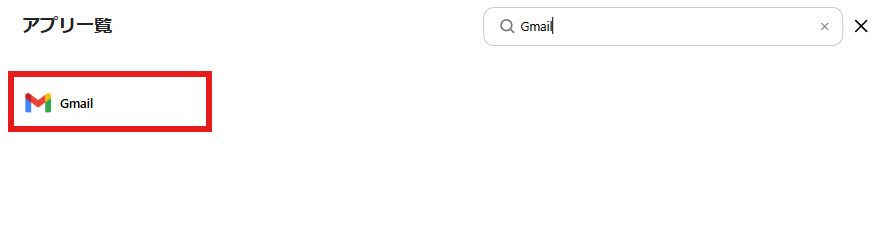
YoomとGmailの連携画面が表示されるので、赤枠の「Sign in with Google」をクリックします。
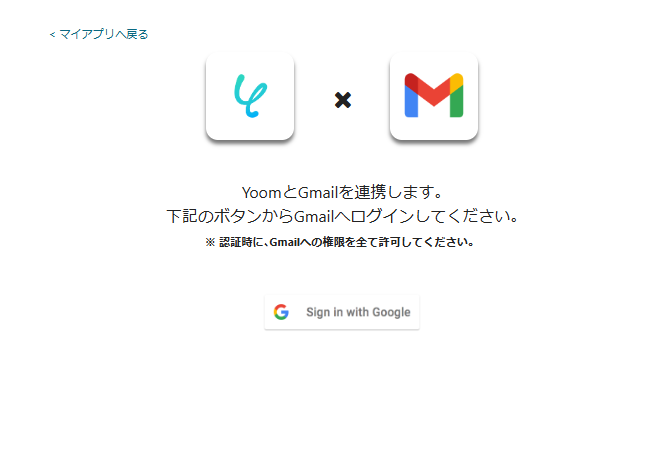
今回連携したいアカウントを選択し、YoomとGmailの連携を進めましょう。
※認証時にはGmailへの権限をすべて許可します。
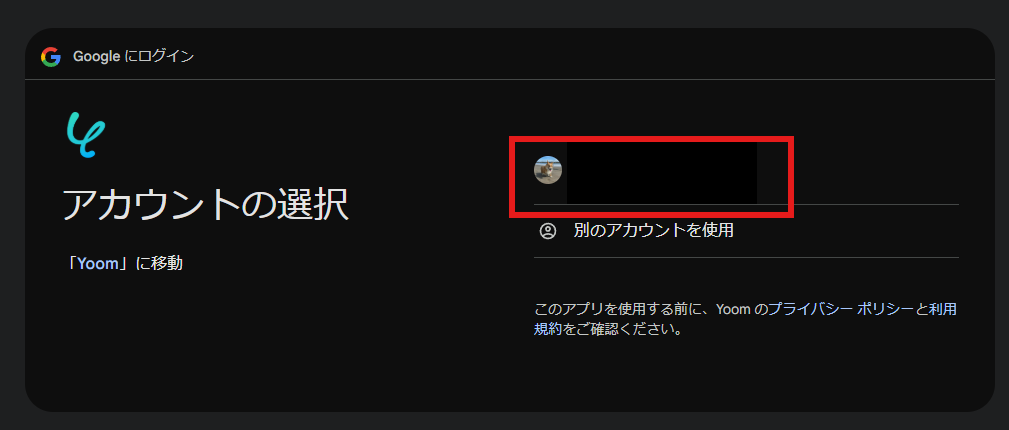
マイアプリにGmailが表示されます。
2.Google Driveのマイアプリ連携
「マイアプリ」を選択し「+新規接続」をクリックしてください。

マイアプリの新規接続一覧の中から、Google Driveをクリックします。
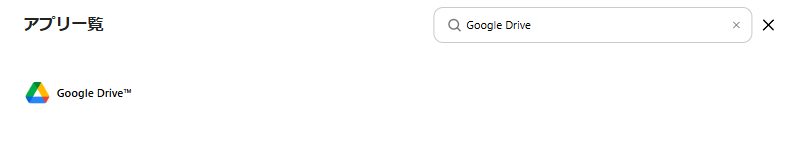
以下のような画面が出るので、「Sign in with Google」をクリックします。
今回連携したいアカウントでログインを行ってください。
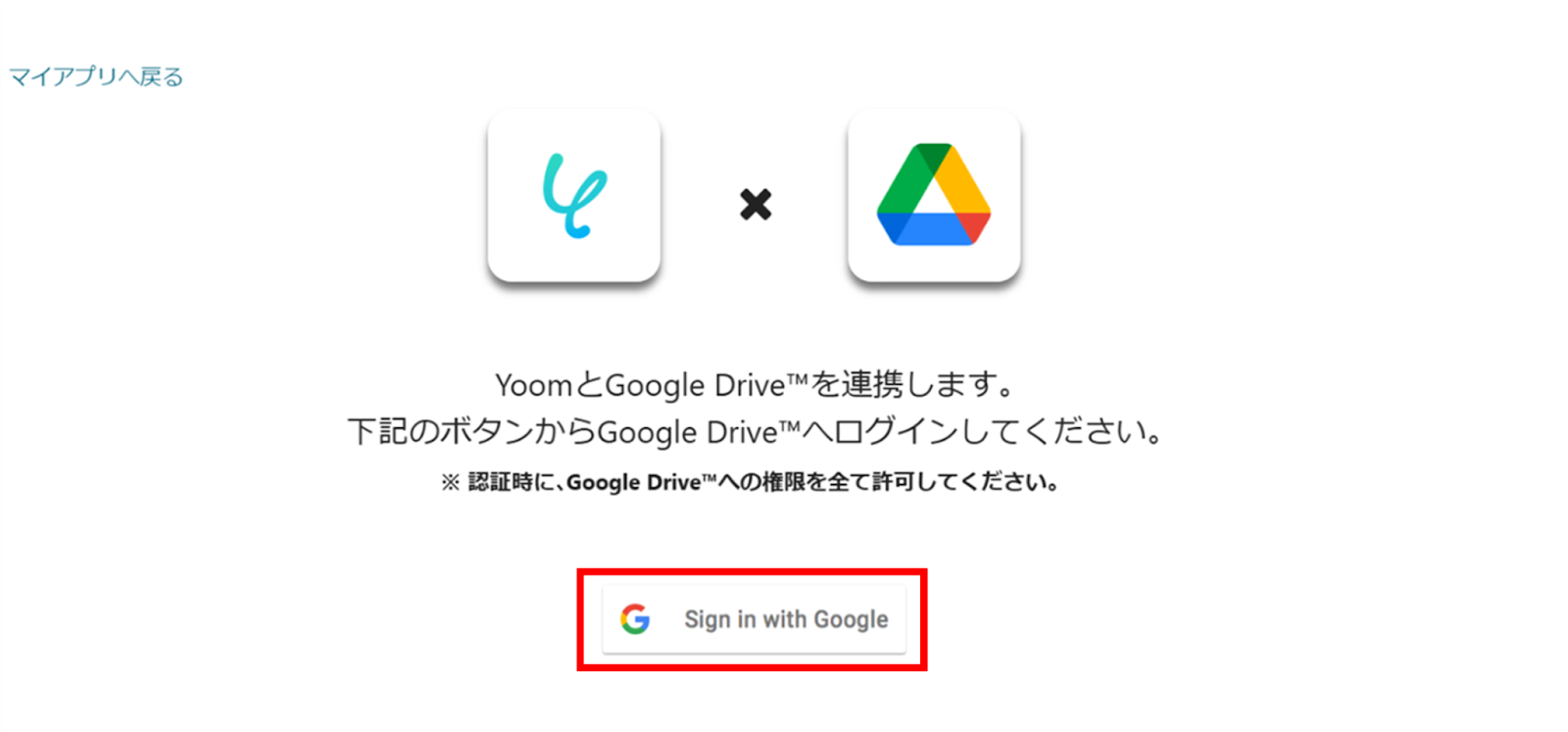
マイアプリにGoogle Driveに表示されていればマイアプリ連携は完了です。
ステップ2:テンプレートをコピーする
続いてYoomのテンプレートをコピーします。
以下バナーのテンプレートの「このテンプレートを試してみる」のアイコンをクリックします。
GmailでWMVファイルを受信したら、RPAでMP3ファイルに変換しGoogle Driveにアップロードする
試してみる
■概要
動画ファイルであるWMVを音声ファイルのMP3に変換する際、手作業でのファイルダウンロードやツールを使った変換作業に手間がかかっていませんか。このワークフローを活用すれば、Gmailで特定のWMVファイルを受信すると、RPAがの変換を自動で実行し、変換後のファイルをGoogle Driveにアップロードします。この一連のプロセスを自動化することで、手作業によるファイル変換業務を効率化できます。
■このテンプレートをおすすめする方
・定期的にWMVファイルからMP3ファイルへの変換作業を手作業で行っている方
・GmailやGoogle Driveを日常的に利用し、ファイル管理の効率化を目指している方
・定型的なブラウザ操作をRPAで自動化したいと考えている方
■注意事項
・Gmail、Google DriveのそれぞれとYoomを連携してください。
・トリガーは5分、10分、15分、30分、60分の間隔で起動間隔を選択できます。
・プランによって最短の起動間隔が異なりますので、ご注意ください。
・ブラウザを操作するオペレーションはサクセスプランでのみご利用いただける機能となっております。フリープラン・ミニプラン・チームプランの場合は設定しているフローボットのオペレーションはエラーとなりますので、ご注意ください。
・サクセスプランなどの有料プランは、2週間の無料トライアルを行うことが可能です。無料トライアル中には制限対象のアプリやブラウザを操作するオペレーションを使用することができます。
・ブラウザを操作するオペレーションの設定方法は以下をご参照ください。
https://intercom.help/yoom/ja/articles/9099691
以下の画像のような画面が表示されたらテンプレートのコピーは完了です。
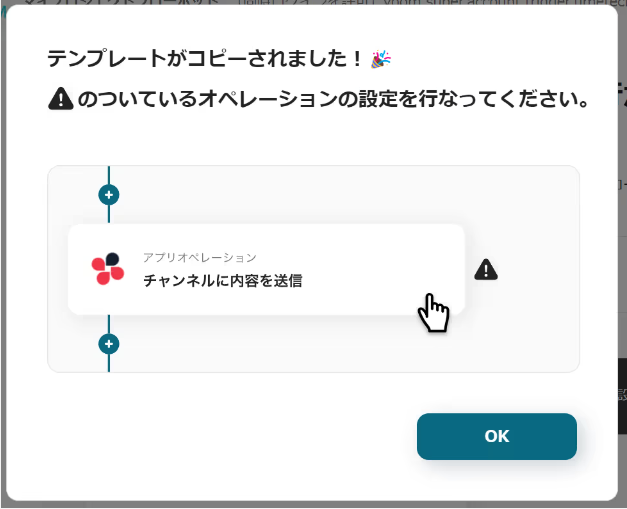
ステップ3:トリガーとなるGmailの設定
Gmailで添付ファイルを受信したことを自動化のトリガーにするための設定を行います。
以下の赤枠をクリックしましょう。
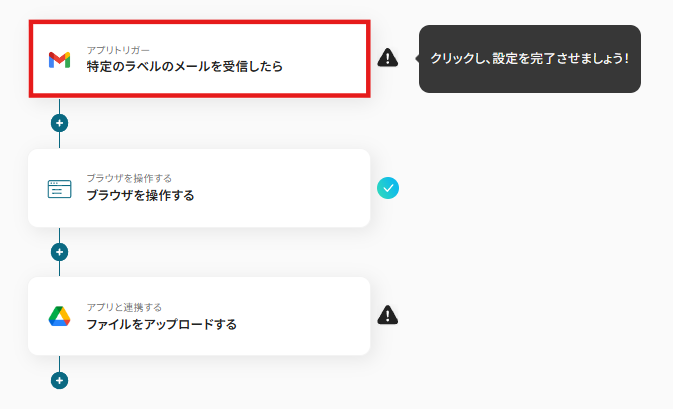
連携アカウントとアクションを選択する画面が表示されるので、今回連携するGmailのアカウントを確認し「次へ」をクリックします。
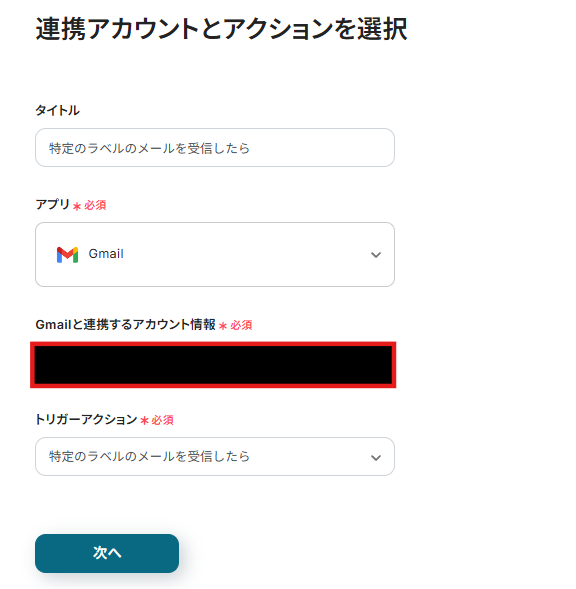
アプリトリガーのAPI接続設定が表示されるので、設定を進めていきましょう。
トリガーの起動間隔は5分・10分・15分・30分・60分から選択できます。
※ご利用プランによって、設定できるトリガーの最短間隔が違うので、その点は要チェックです。
※なお、基本的にはそのプランの最短の起動間隔にしてお使いいただくことをおすすめします。
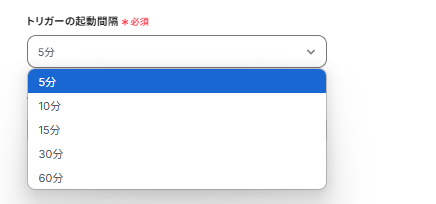
次に「ラベル」を設定します。
以下の画像の様に、入力欄をクリックし下に表示される「候補」から、メールの受信を検知したいラベルを選択しましょう。
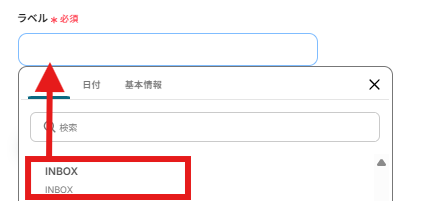
実際にテストメールを送信し、Yoomで「テスト」をクリックしましょう。
以下の画面のようにアウトプットにメールの内容が表示されます。
この後、この取得した値の内容を入力に使用することができます。
※取得した値に関して、詳しくはこちらをご確認ください。
テスト成功後「保存する」をクリックしましょう。
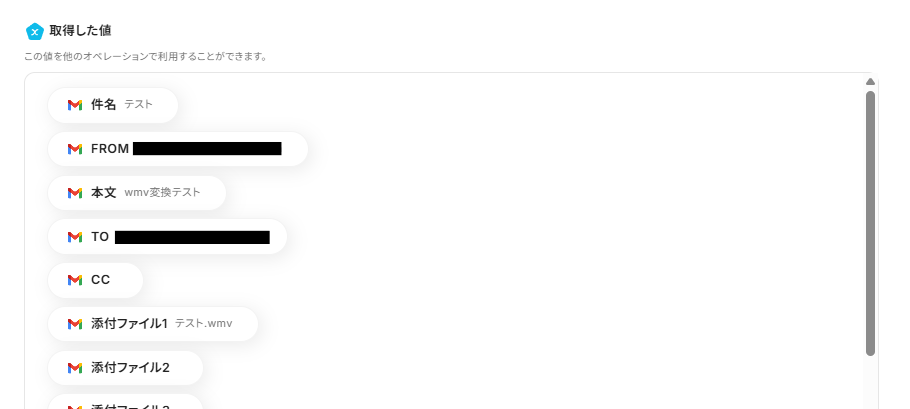
ステップ4:ブラウザを操作する
Gmailに添付されていたファイルを変換するための設定を行います。
以下の赤枠をクリックしましょう。
※ブラウザを操作するオペレーションは、サクセスプランだけで使える機能です。フリープラン・ミニプラン・チームプランで設定しているフローボットでブラウザ操作を行おうとするとエラーになるのでご注意ください。
※有料プランには、2週間の無料トライアルがあり、期間中は、有料プランで使えるアプリやブラウザ操作のオペレーションも試せますので、ぜひ活用してみてください。
※ブラウザを操作するオペレーションの設定方法については、詳しいガイドやチュートリアルをご用意しています。設定手順に困ったときは、以下もチェックしてみてくださいね。
https://intercom.help/yoom/ja/articles/9099691
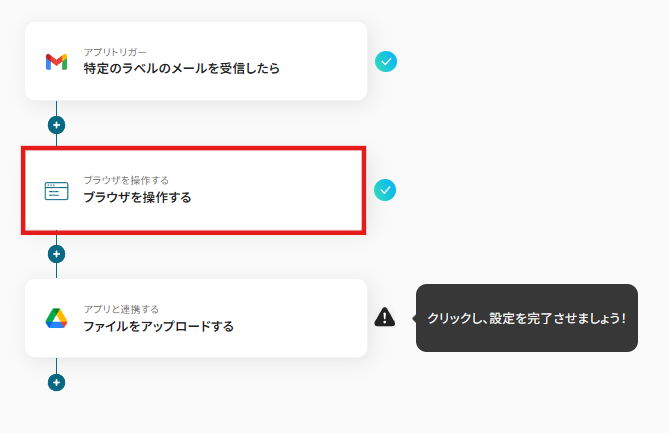
こちらのリンクより「Yoom ブラウザ操作オペレーション 設定ツール」というChrome拡張機能を追加しましょう。
その後、右上の設定から「拡張機能を管理」をクリックし、シークレットモードで操作が行えるよう設定を行います。
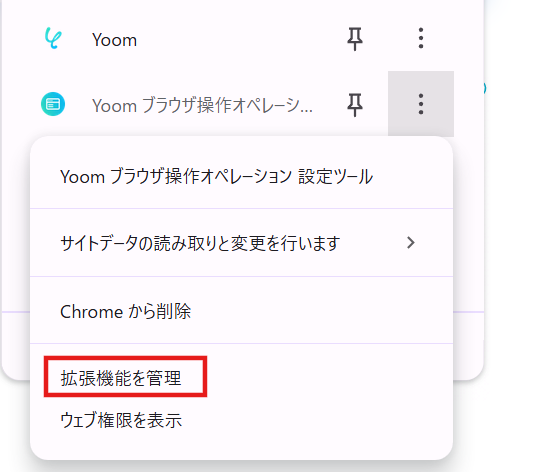
「Yoom ブラウザ操作オペレーション 設定ツール」の画面で詳細をクリックします。
「シークレットモードでの実行を許可する」をオンにしましょう。
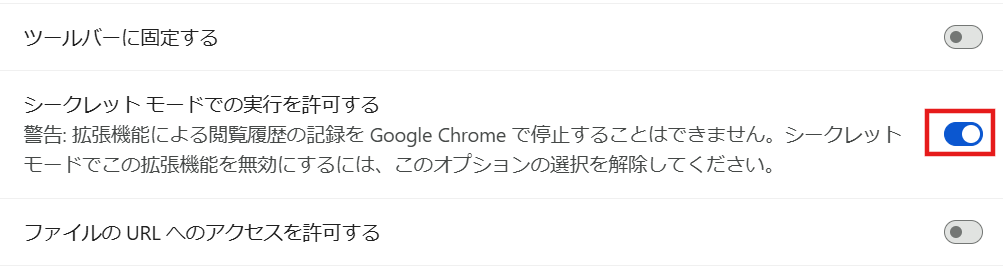
続いて、Yoomの画面に戻り、ブラウザ操作の詳細を設定します。
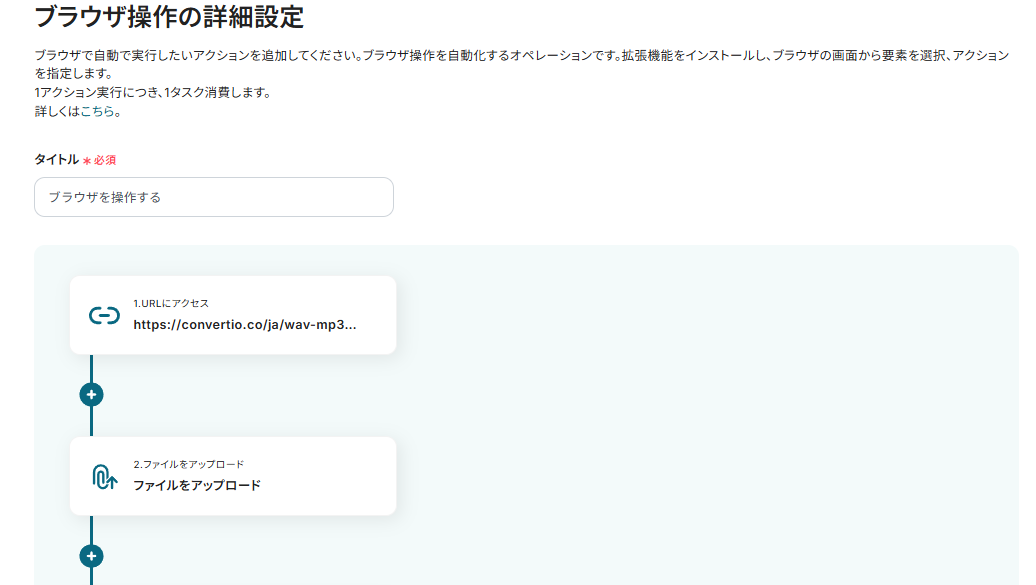
「1.URLにアクセス」では対象のURLを入力して「保存する」をクリックします。
今回は操作例として、以下の画像のサイトを使用しています。
用途や社内ルールなどに応じてURLをカスタマイズして使ってください。
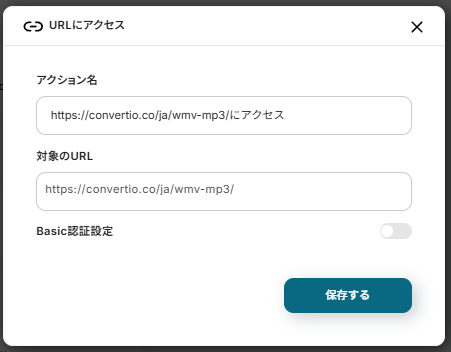
もし別のサイトを使用する際には、2以下のアクションを削除してから再設定が必要です。
ブラウザを操作する画面が表示されるので設定を進めましょう。
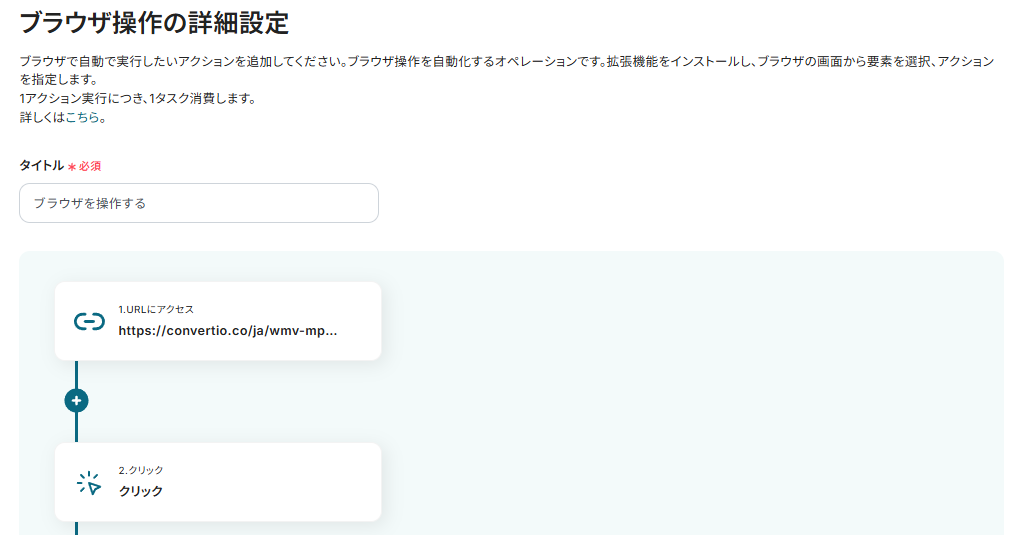
「テスト」をクリックし、実際にファイルが変換されるか確認しましょう。
テスト成功後、以下のように取得した値を確認できたら「保存する」をクリックします。

ステップ5:Google Driveにアップロードする
変換したmp3ファイルをGoogle Driveにアップロードするための設定を行います。
以下の赤枠をクリックしましょう
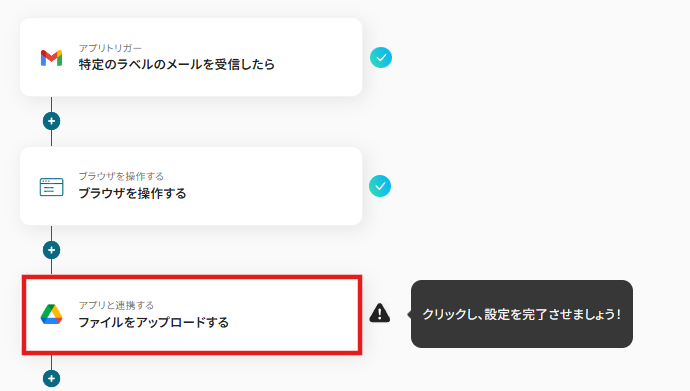
連携アカウントとアクションを選択する画面が表示されるので、今回連携するGoogle Driveのアカウントを確認し「次へ」をクリックします。
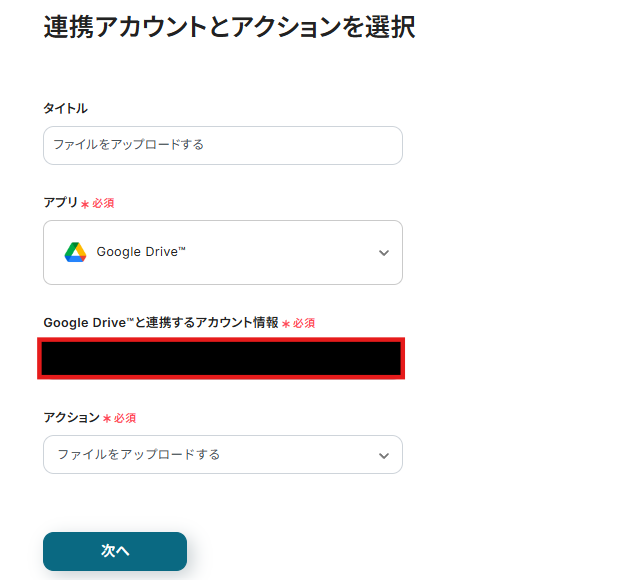
API接続設定が表示されるので、設定を進めていきましょう。
格納先のフォルダIDは以下のように表示される候補から選択します。
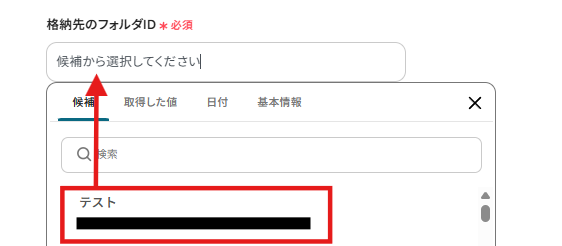
ファイル名は以下のように取得した値から、変換後のファイルをクリックしましょう。
取得した値を使用することで、ファイル名が固定されず、毎回取得した情報をファイル名に使用することが可能になります。
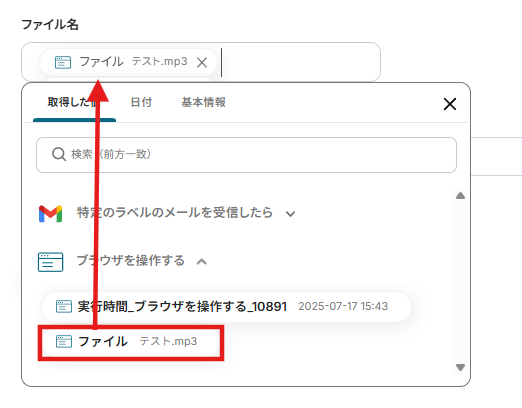
「ファイルの添付方法」と「ファイル」は予め設定されている通りで問題ありません。

設定後「テスト」をクリックし、実際にGoogle Driveにアップロードができているか確認しましょう。
確認ができたらYoomに戻り「保存する」をクリックします。
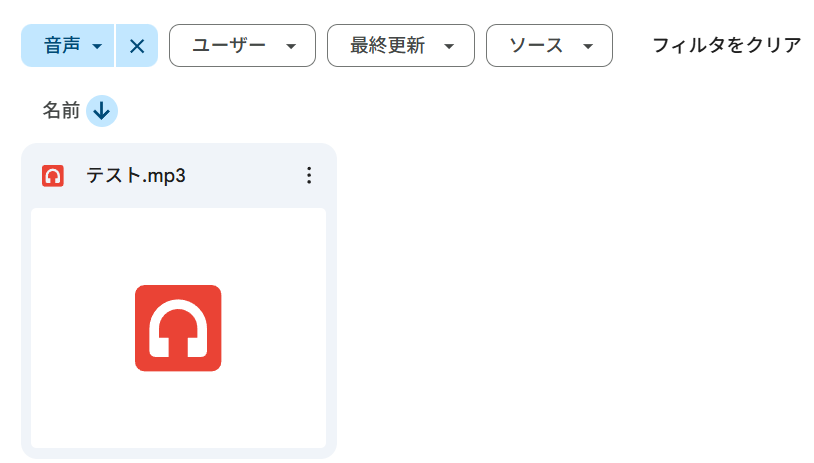
ステップ6:トリガーをONに設定しフロー稼働の準備完了
以下の画面の赤枠部分「トリガーをON」をクリックすることで、フローボットが自動で起動します。
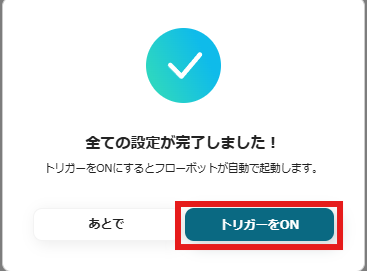
設定お疲れ様でした!
GmailやRPAを活用した自動化例
Yoomでは、今回ご紹介したフロー以外にもGmailやRPAを活用した様々な自動化を実現できます。
Gmailを活用したその他の自動化例
メールで受信するPDFの結合やデータ抽出、会議予定の自動登録など、ドキュメント処理とシステム連携を自動化し、業務を加速させます。
Gmailで受信したPDFの結合やGoogle Driveへの格納、PDFデータ読み取ってGoogleスプレッドシートへ追加したり、フォーム入力からの請求書発行・送付などが可能です。
手作業を削減し、処理時間の短縮とヒューマンエラーの防止に貢献します。
Gmailで受け取ったPDFを結合し、Google Driveに格納する
試してみる
■概要
「Gmailで受け取ったPDFを結合し、Google Driveに格納する」ワークフローは、特定のラベルのメールを受信した際、添付された複数のPDFファイルを自動的に一つにまとめ、指定のGoogle Driveフォルダに保存する業務ワークフローです。
これにより、PDFのバッチ処理がスムーズに行え、ドキュメント管理が効率化されます。
■このテンプレートをおすすめする方
・日常的にGmailで多くのPDFを受信し、管理に手間を感じているビジネスパーソン
・複数のPDFファイルを手作業で結合・整理している事務担当者
・ドキュメントの整理・保存プロセスを自動化して業務効率を向上させたい方
・PDFのバッチ処理を活用して、時間を有効に使いたいチームリーダー
■注意事項
・Gmail、Google DriveのそれぞれとYoomを連携してください。
・トリガーは5分、10分、15分、30分、60分の間隔で起動間隔を選択できます。
・プランによって最短の起動間隔が異なりますので、ご注意ください。
・ダウンロード可能なファイル容量は最大300MBまでです。アプリの仕様によっては300MB未満になる可能性があるので、ご注意ください。
・トリガー、各オペレーションでの取り扱い可能なファイル容量の詳細は下記をご参照ください。
https://intercom.help/yoom/ja/articles/9413924
Gmailで受信したPDFからOCRでメールアドレスを抽出して、Microsoft Excelに追加する
試してみる
■概要
「Gmailで受信したPDFからOCRでメールアドレスを抽出して、Microsoft Excelに追加する」ワークフローは、PDFからメールアドレスを自動で抽出し表にまとめます。
手作業によるデータ入力を省けるため、作業効率も期待できます。
■このテンプレートをおすすめする方
・Gmailで受信したPDFに記載されているメールアドレスを一括で管理したい方
・PDFから手作業でメールアドレスを抽出してMicrosoft Excelに転記する作業に手間や時間を感じている方
・Microsoft Excelを使って顧客情報やリスト管理を行っている方
・正確かつスピーディにデータ収集・整理したいと考えている方
・日常的に多くのメールやPDFを受信し、情報整理に課題を感じている方
・手作業による入力ミスや漏れを防ぎたい方
■注意事項
・GmailとMicrosoft ExcelのそれぞれとYoomを連携してください。
・トリガーは5分、10分、15分、30分、60分の間隔で起動間隔を選択できます。
・プランによって最短の起動間隔が異なりますので、ご注意ください。
・Microsoft365(旧Office365)には、家庭向けプランと一般法人向けプラン(Microsoft365 Business)があり、一般法人向けプランに加入していない場合には認証に失敗する可能性があります。
・OCRまたは音声を文字起こしするAIオペレーションはチームプラン・サクセスプランでのみご利用いただける機能となっております。フリープラン・ミニプランの場合は設定しているフローボットのオペレーションはエラーとなりますので、ご注意ください。
・チームプランやサクセスプランなどの有料プランは、2週間の無料トライアルを行うことが可能です。無料トライアル中には制限対象のアプリやAI機能(オペレーション)を使用することができます。
Gmailで受信した会議情報をもとに、Microsoft Teamsのカレンダーに予定を予約する
試してみる
■概要
「Gmailで受信した会議情報をもとに、Microsoft Teamsのカレンダーに予定を予約する」フローは、日常の会議管理をスムーズにする業務ワークフローです。このワークフローを活用することで、Gmailの会議情報を自動的に取得し、Microsoft Teamsのカレンダーに予定を自動作成します。これにより、効率的かつ正確な会議予約が実現でき、業務の負担を軽減します。
■このテンプレートをおすすめする方
・Gmailで頻繁に会議招待を受け取り、手動での登録に手間を感じているビジネスパーソン
・Microsoft Teamsのカレンダー管理を効率化したいチームリーダーや管理者
・会議情報の入力ミスを防ぎ、正確なスケジュール管理を目指す企業のIT担当者
・日々の業務フローを自動化し、生産性を向上させたい方
■注意事項
・Gmail、Microsoft TeamsのそれぞれとYoomを連携してください。
・Microsoft365(旧Office365)には、家庭向けプランと一般法人向けプラン(Microsoft365 Business)があり、一般法人向けプランに加入していない場合には認証に失敗する可能性があります。
・トリガーは5分、10分、15分、30分、60分の間隔で起動間隔を選択できます。
・プランによって最短の起動間隔が異なりますので、ご注意ください。
Gmailで送付されたPDFをOCRで読み取りGoogle スプレッドシートに追加する
試してみる
■概要
「Gmailで送付されたPDFをOCRで読み取りGoogle スプレッドシートに追加する」ワークフローは、Gmailに届いたPDFファイルの内容を自動的にOCRで読み取り、Google スプレッドシートにそのデータを整理して追加するプロセスを自動化します。これにより、手動でのデータ入力作業を削減し、メールで受信した情報を効率的にデータベース化することができます。
■このテンプレートをおすすめする方
・Gmailで受信するPDFデータを迅速に整理し、Google スプレッドシートに入力したい方
・日々大量のPDFを処理し、手動で入力する手間を減らしたいビジネスパーソン
・Google スプレッドシートを活用してデータを一元管理し、メールからのデータ抽出を自動化したいIT担当者
・データ入力作業を効率化し、時間を節約したい企業の経営者や担当者
・PDFファイルから正確にデータを抽出して、スプレッドシートに整理したい方
■注意事項
・Google スプレッドシート、GmailのそれぞれとYoomを連携してください。
・OCRまたは音声を文字起こしするAIオペレーションはチームプラン・サクセスプランでのみご利用いただける機能となっております。フリープラン・ミニプランの場合は設定しているフローボットのオペレーションはエラーとなりますので、ご注意ください。
・チームプランやサクセスプランなどの有料プランは、2週間の無料トライアルを行うことが可能です。無料トライアル中には制限対象のアプリやAI機能(オペレーション)を使用することができます。
・トリガーは5分、10分、15分、30分、60分の間隔で起動間隔を選択できます。
・プランによって最短の起動間隔が異なりますので、ご注意ください。
フォームに入力された内容を用いてGoogleスプレッドシートで請求書を発行し、承認後送付するワークフロー
試してみる
■概要
・フォームに請求情報が回答されたら、Googleスプレッドシートの請求書雛形を使って請求書を発行します。
・その後、担当者承認を行い、メールを送付します。
■注意事項
・各アプリのオペレーションで連携するアカウント情報の設定が必要です。
RPAを活用したその他の自動化例
従業員登録時の勤怠システム連携とSlack通知、Webサイトからの情報取得とTelegram/LINE WORKSへの自動通知など、定型的な情報収集やデータ連携を自動化し、最新情報の迅速な把握と手入力の手間削減を叶えます。
毎日Webサイトの情報を取得してLINE WORKSに通知する
試してみる
毎日Webサイトの情報を取得してLINE WORKSに通知するフローです。
毎日Webサイトの情報を取得してTelegramに通知する
試してみる
毎日Webサイトの情報を取得してTelegramに通知するフローです。
Googleフォームで従業員登録されたら、RPAを用いてジョブカン勤怠に従業員情報を登録しSlackに通知する
試してみる
Googleフォームで従業員登録されたら、RPAを用いてジョブカン勤怠に従業員情報を登録しSlackに通知するフローです。
毎日、RPAを用いて日経新聞から記事を集めGoogle スプレッドシートに追加する
試してみる
毎日、RPAを用いて日経新聞から記事を集めGoogle スプレッドシートに追加するフローです。
毎日、RPAを用いて日経新聞から記事を集めMicrosoft Excelに追加する
試してみる
毎日、RPAを用いて日経新聞から記事を集めMicrosoft Excelに追加するフローです。
まとめ
wmv動画からmp3音声への変換を自動化することで、これまで手作業で行っていたファイル変換の手間と時間を大幅に削減し、ヒューマンエラーのない正確な処理を実現できます。
これにより、動画から抽出した音声をすぐに議事録作成やコンテンツ制作に活用でき、本来注力すべき業務に集中できる環境が整います!
今回ご紹介したような業務自動化を実現できるノーコードツール「Yoom」を使えば、プログラミングの知識がない方でも、直感的な操作で簡単に業務フローを構築できるので、もしファイル変換の自動化に少しでも興味を持っていただけたなら、ぜひこちらの登録フォームから無料登録して、Yoomによる業務効率化を体験してみてください!
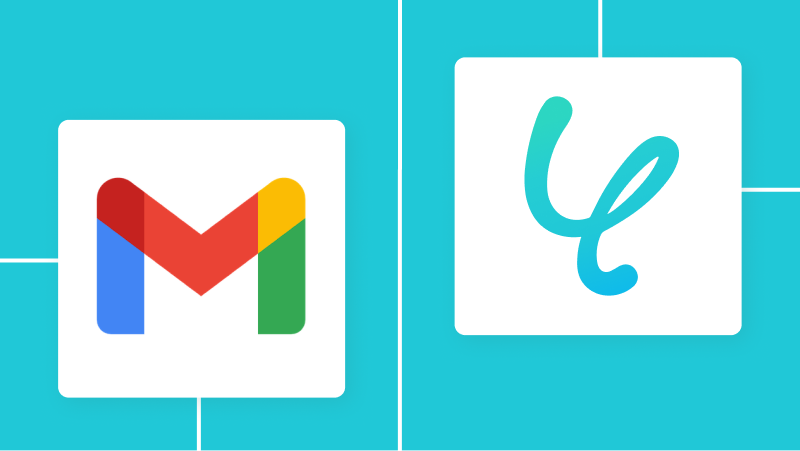
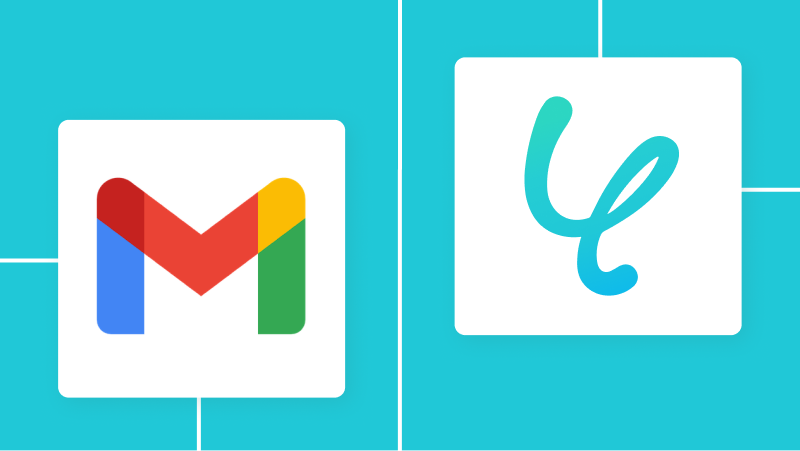
.avif)

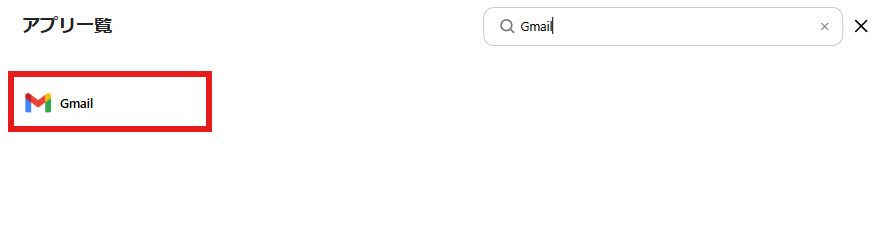
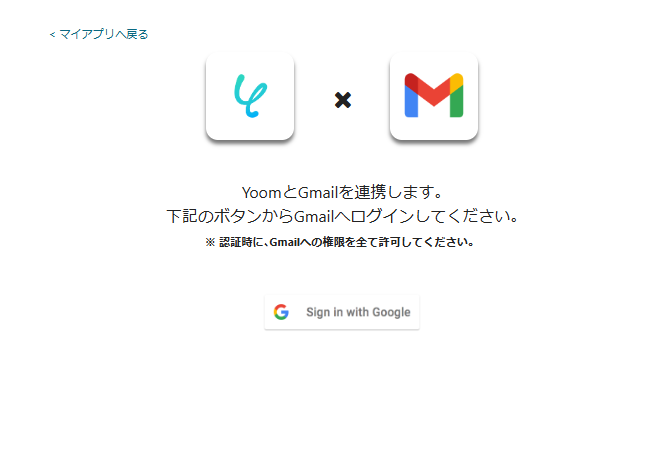
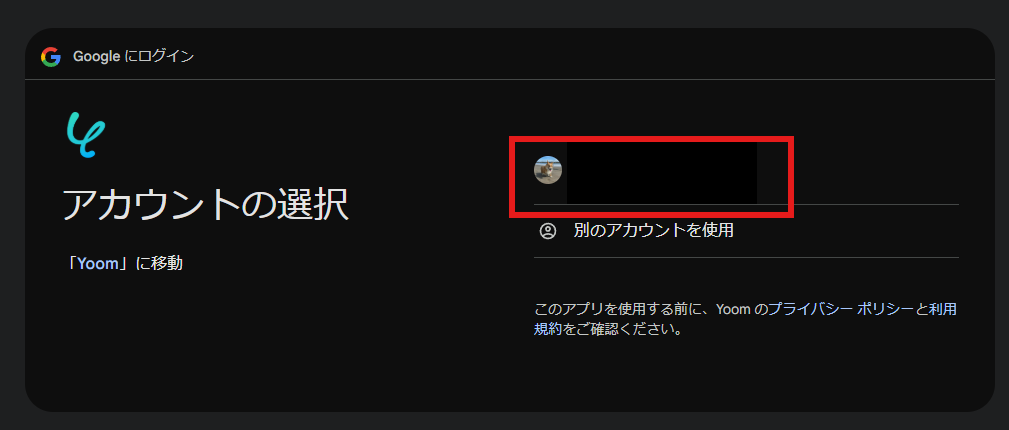

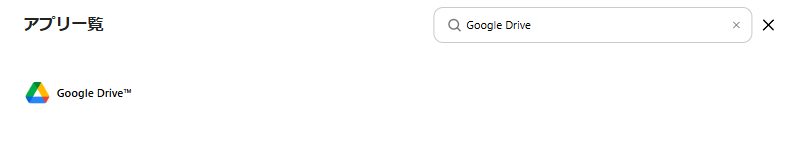
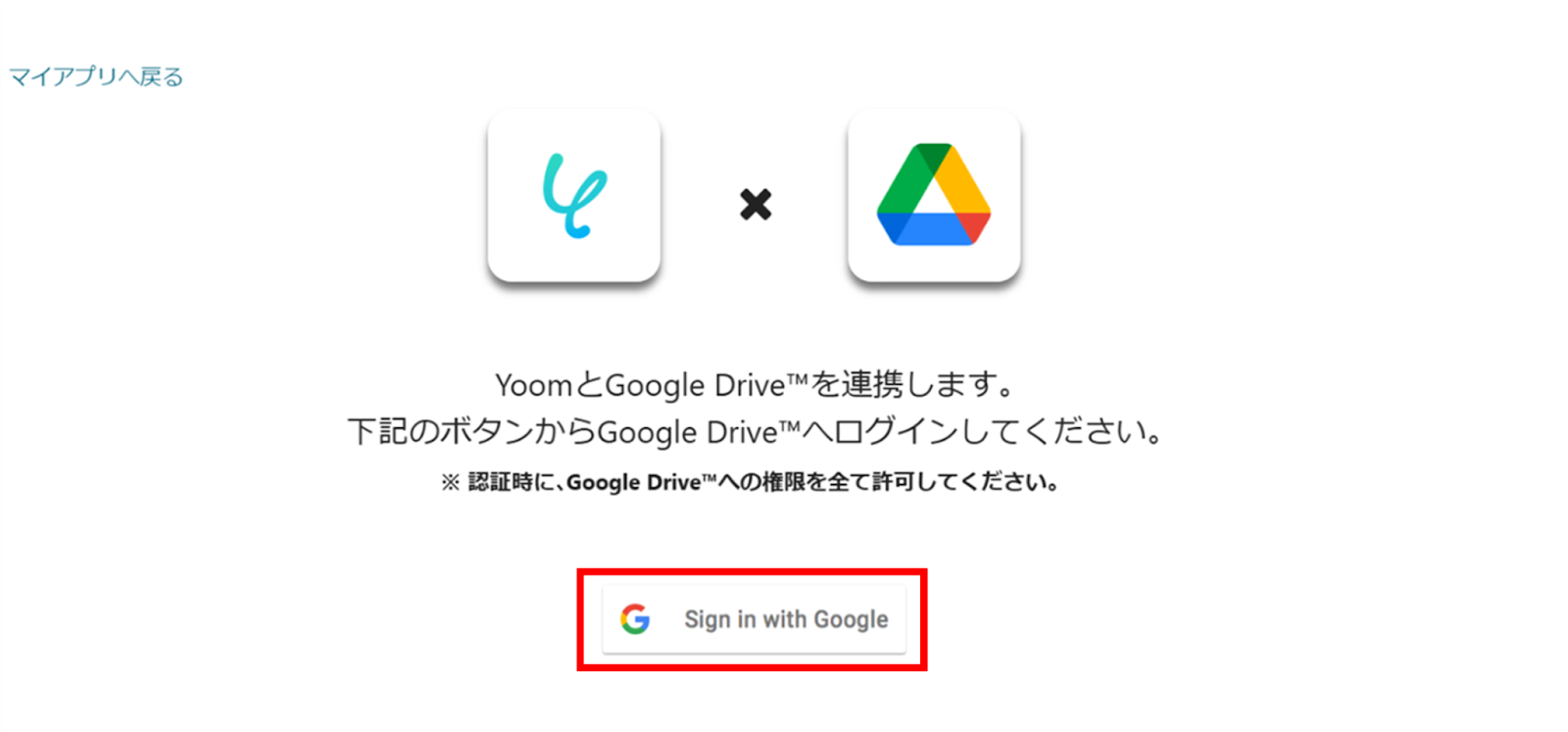
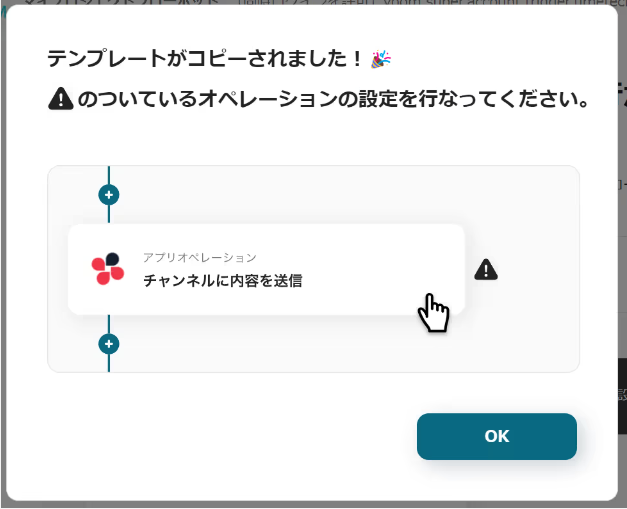
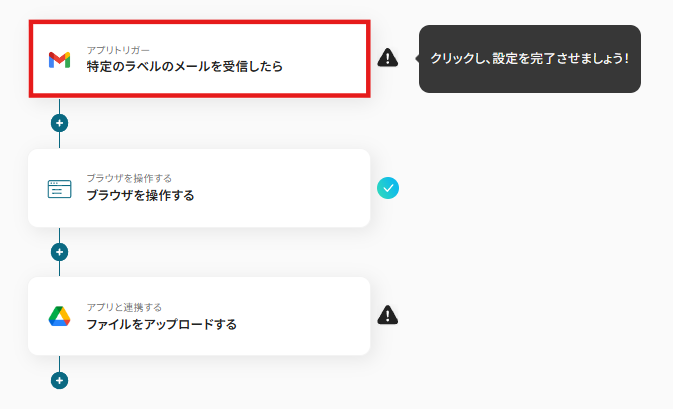
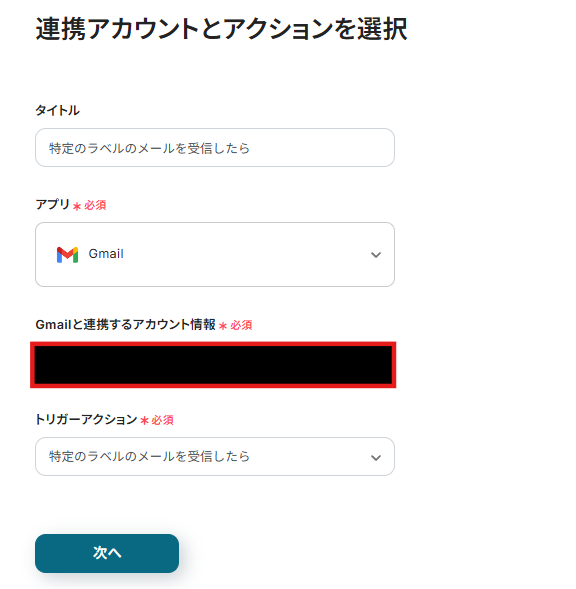
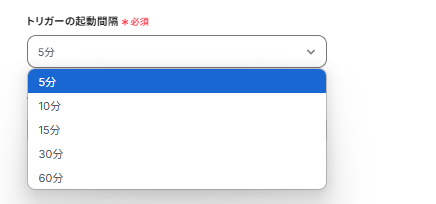
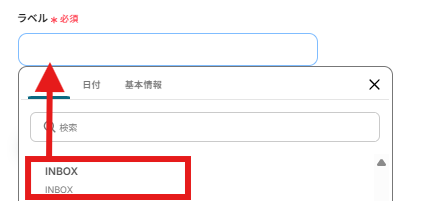
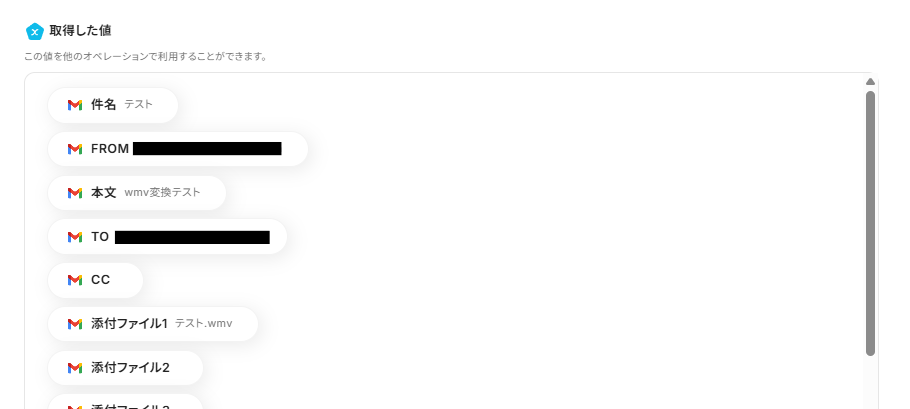
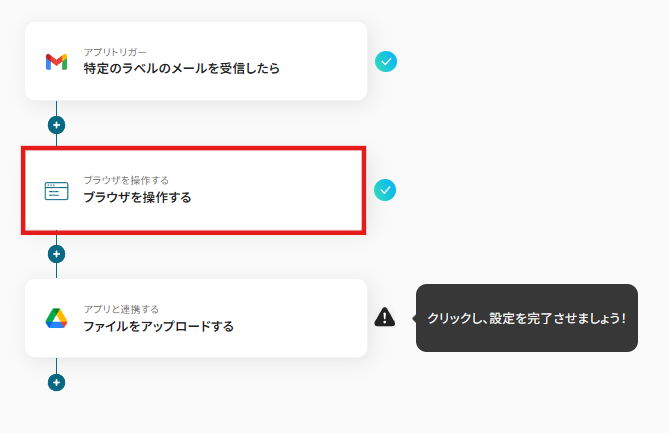
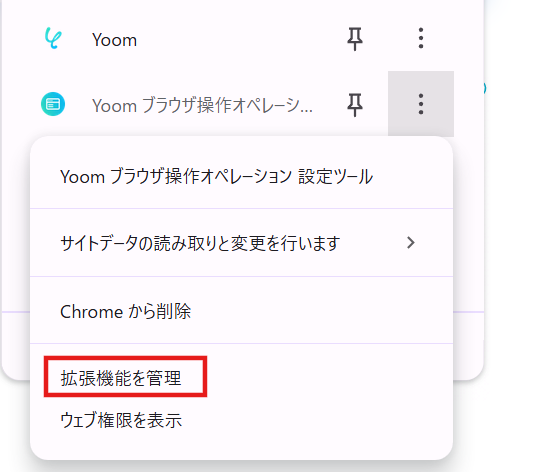
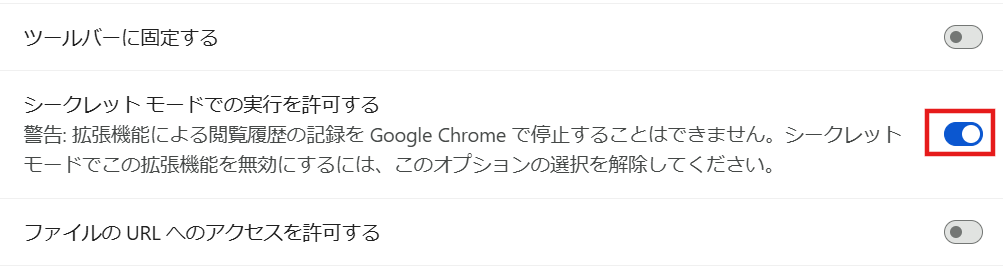
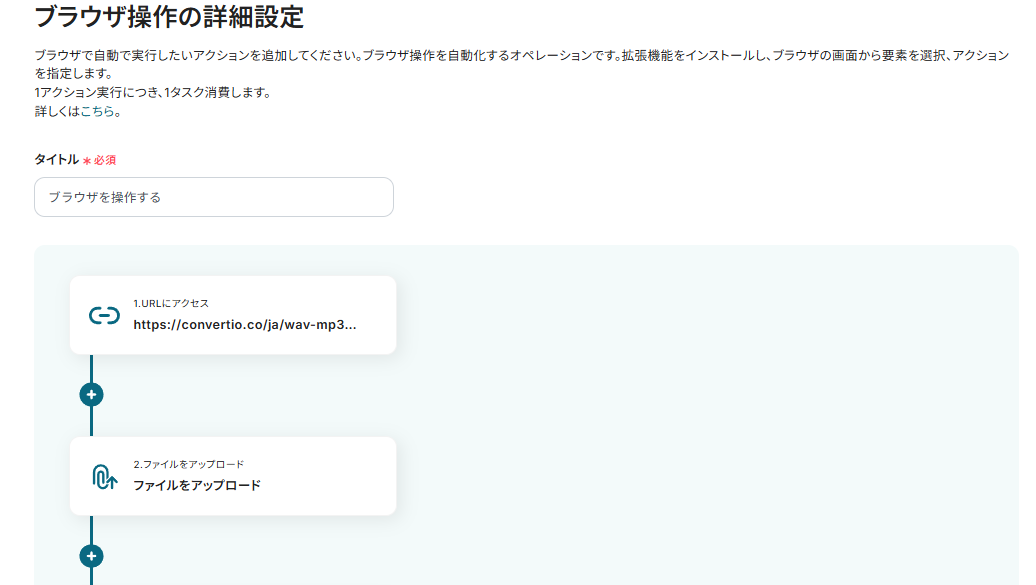
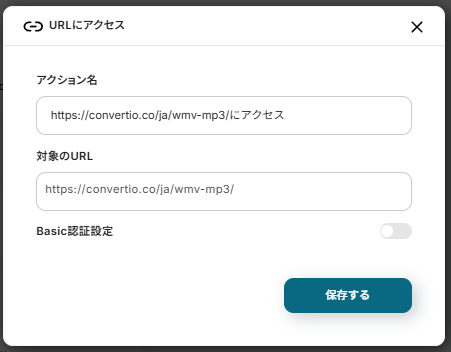
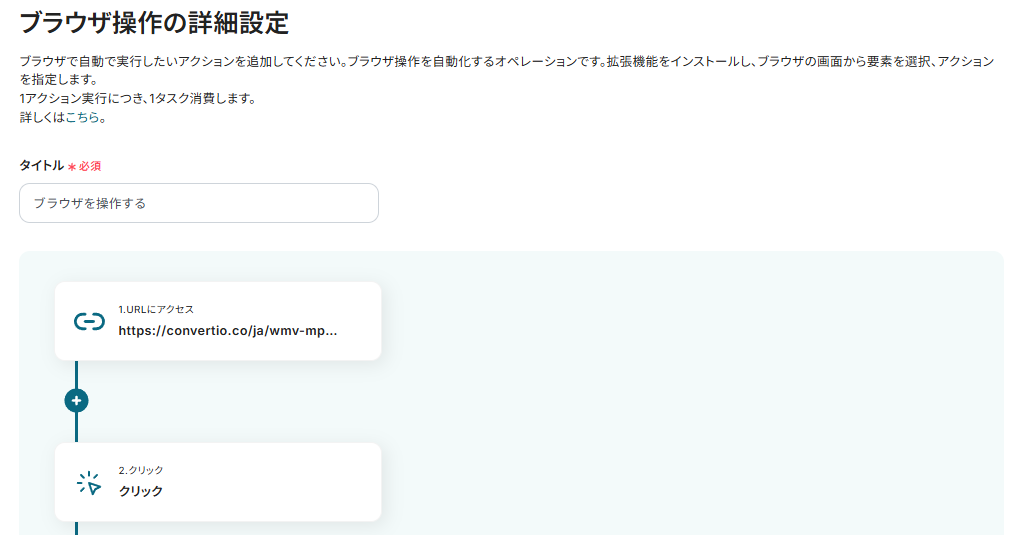

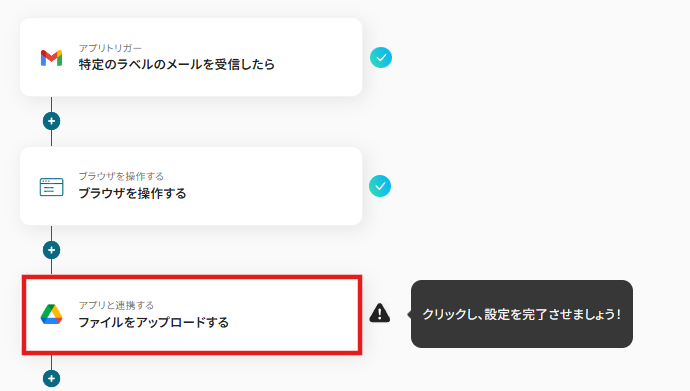
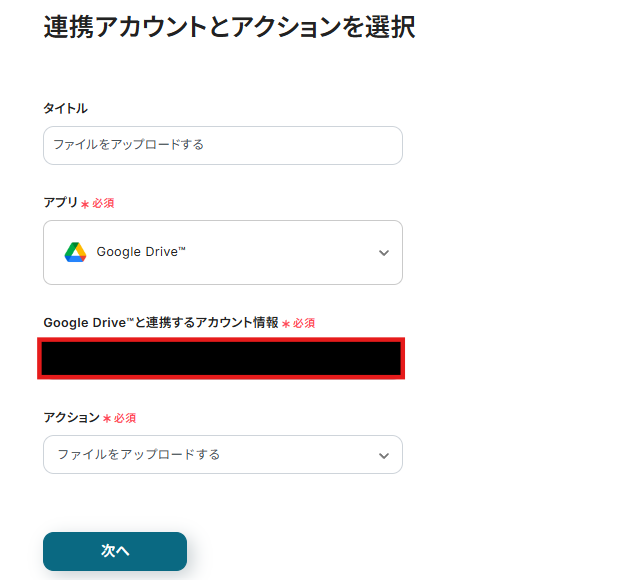
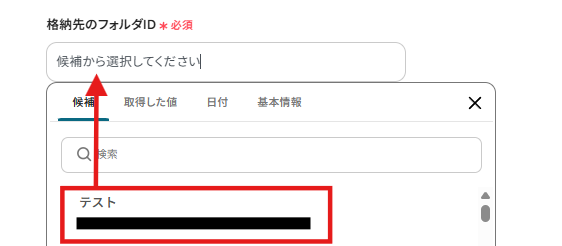
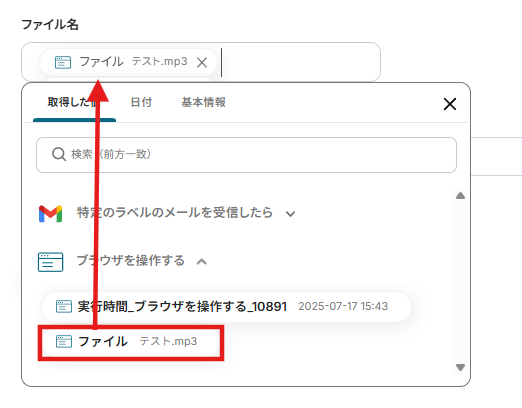

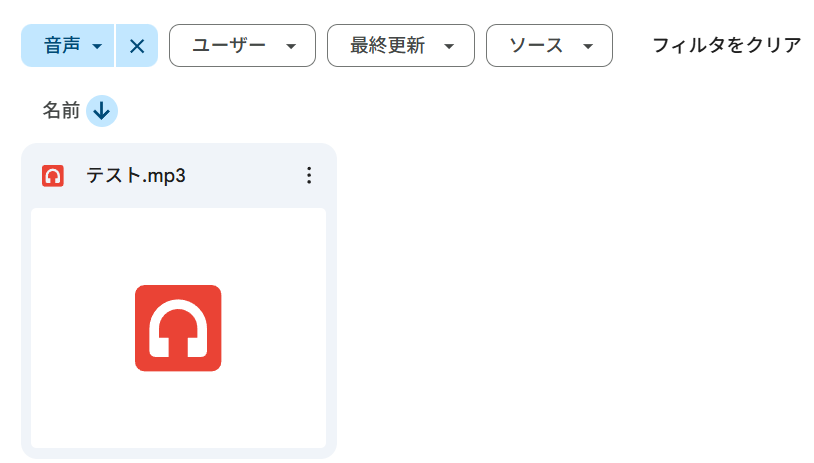
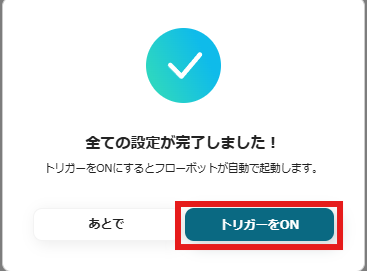
.avif)